Sådan rettes Windows Installer Error 1619?
Nogle af Windows 10 -brugerne oplever Windows Installer Error 1619 , når de forsøger at installere et program ved hjælp af Windows -installationsinfrastrukturen. Dette sker kun, når de forsøger at installere visse applikationer. I denne vejledning forklarer vi, hvorfor fejl 1619 opstår, og metoderne til at rette fejlen.
Hvorfor opstår Windows Installer Error 1619 ?
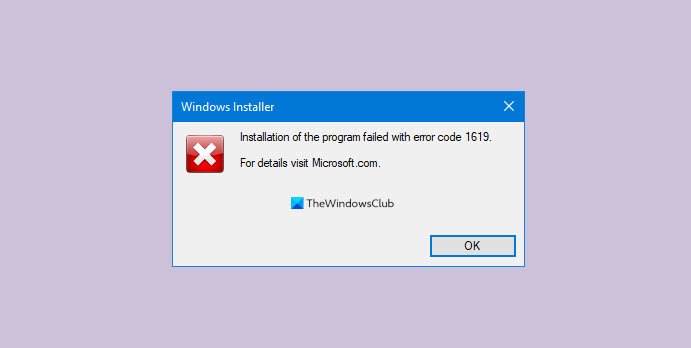
Når installationsfilen eller pakken ikke kan åbnes, vil din computer vise Windows Installer Error 1619 . Kommandoen kan være forkert, eller .msi-filen på kommandolinjen i politikken er forkert refereret.
Ret Windows Installer Error 1619
Der er fire måder at rette Windows Installer- fejl 1619 på Windows 10 . De er:
- Installer .NET 4.8 Framework
- Tjek, om implementeringskommandoen(Deployment Command) er kompatibel
- Gendownload installationspakken
- Kontakt softwareleverandøren
Lad os dykke dybt ned i rettelserne og vide, hvordan de udføres.
1] Installer .NET 4.8 Framework
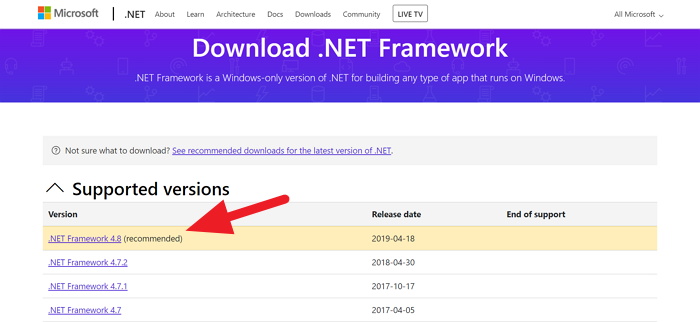
.NET 4.8 Framework er afgørende for, at nogle programmer kan køre. Det kommer som standard på Windows 10 . Der er lejligheder, hvor brugeren skal installere det manuelt. Mens de forsøger at installere sådanne programmer, downloader og installerer nogle .NET frameworket automatisk, og nogle gør det ikke. Manuel installation af .NET 4.8 Framework kan muligvis løse fejlen.
Du kan downloade og installere .NET 4.8 Framework fra microsoft.com .
Efter installationen skal du genstarte din computer og prøve at installere det program, du forsøgte at installere. Fejlen kan være rettet nu, og den burde køre fint. Hvis ikke, prøv den næste metode.
2] Kontroller(Check) , om implementeringskommandoen(Deployment Command) er kompatibel
Hvis du er på et netværk og står over for fejlen 1619, kan der være store chancer for, at implementeringskommandoen ikke er kompatibel. Du skal bare sikre dig, at kommandoerne er korrekte og kompatible. Sørg også for, at .msi-filens kommandolinje er korrekt refereret. I. Dette kan løse fejlen på computeren og lade dig installere programmet uden besvær.
3 ] Download(Redownload) installationspakken igen(Installation)
Hvis ingen af ovenstående metoder virker til at rette fejl 1619, så er kontrol af installationsfilen den sidste udvej. Prøv at installere det på en anden computer. Hvis det samme problem opstår, kan der være en chance for, at filen er beskadiget, eller at den nødvendige fil i pakken mangler. Download programinstallationspakken igen, og prøv at installere den.
4] Kontakt softwareleverandøren
Hvis fejlen stadig fortsætter, skal du kontakte leverandøren af programmet med problemet. Der kan være nogle programmerings- eller udviklerproblemer, der resulterer i fejl 1619. De vil sørge for, at din fejl er rettet.
Sådan kan du rette Windows Installer Error 1619 på Windows 10 . Hvis du har forslag eller tvivl, så kommenter nedenfor i kommentarfeltet.
Læs(Read) : Office-installationsfejlkode 1603.(Office Installation Error Code 1603.)
Related posts
Installer Realtek HD Audio Driver Failure, Error OxC0000374 på Windows 10
Ret Windows-opgraderingsfejl 0xC1900101-0x4000D
Home Sharing kunne ikke aktiveres, fejl 5507 i Windows 10
Ret ugyldig depotkonfiguration Steam-fejl på Windows-pc
Ret WpnUserService.dll-fejl på Windows 11/10
Denne pc kan ikke opgraderes til Windows 10 på grund af paritetslagringspladser
Dine margener er ret små Udskrivningsfejl i Windows 11/10
Ret fejlkode 30038-28 ved opdatering af Office
Windows-fejlkode og meddelelsesopslagsværktøjer
Windows Update Error 0x800B0101, Installer stødte på en fejl
Windows Sandbox kunne ikke starte, fejl 0x80070569
Ret Windows Backup Error Code 0x8078012D, Sikkerhedskopieringen mislykkedes
Ret Microsoft Office-fejlkode 0x426-0x0
Ret Runtime Error R6034 i Windows 11/10
Fejl 0x80070013 for systemgendannelse, sikkerhedskopiering eller Windows Update-fix
Ret Windows Upgrade Assistant-fejl 0xC1900200
Runtime Error 482 - Udskrivningsfejl i Windows 10
Ret programfejl 0xc0150004 på Windows 11/10
Rette fejl 1962, intet operativsystem fundet på Windows 11/10-computere
Hid.dll ikke fundet eller mangler fejl i Windows 10
